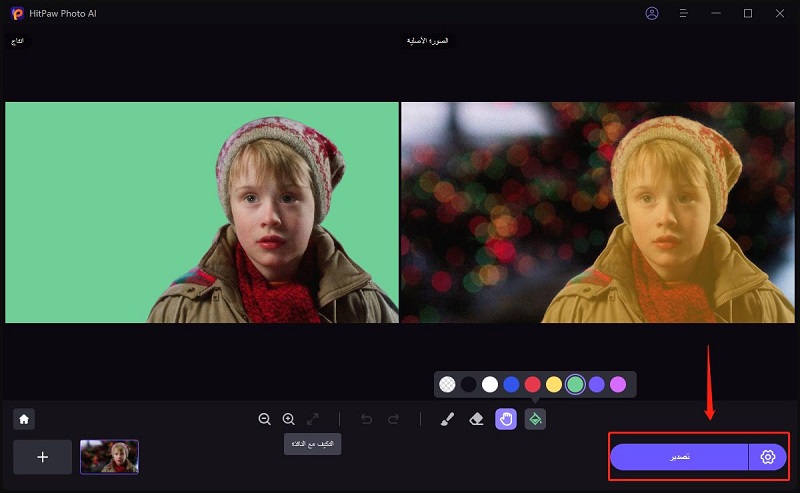الفهرس
بالنسبة لأولئك الذين يرغبون في إضفاء لمسة سحرية على صورهم، فإن أداةنا الثورية "إزالة الخلفية من الصورة" هنا لتحول عملية الإبداع الخاصة بك.
اتبع الخطوات الستة السهلة أدناه وابدأ في إزالة الخلفية من الصورة وتغيير خلفية الصورة.
الخطوة 1: استيراد الصورة
انقر على "إزالة الخلفية" لإضافة الصور التي تريد إزالة الخلفية منها. أو يمكنك ببساطة سحب الصورة إلى مربع التحرير.
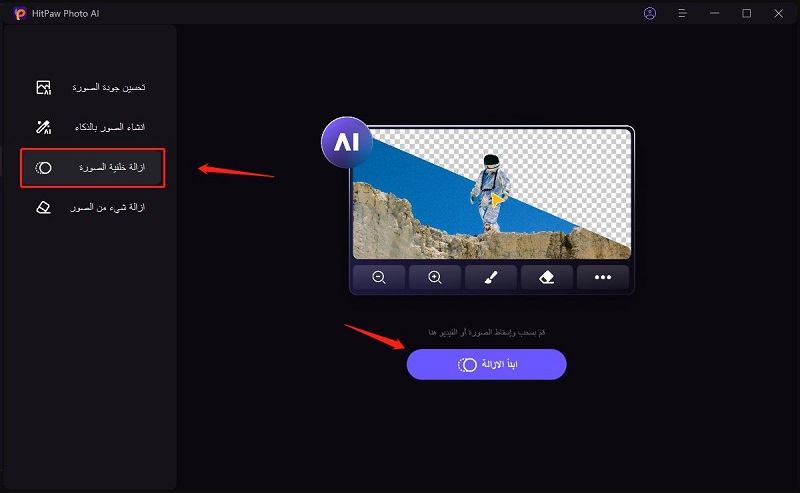
الخطوة 2: في انتظار التعرف التلقائي
عندما تقوم بتوريد الصورة، سيتعرف تلقائيًا على الخلفية ويقوم بإزالتها.

سترى الناتج على اليسار، وهو الصورة بدون خلفية. على اليمين هو الصورة الأصلية.
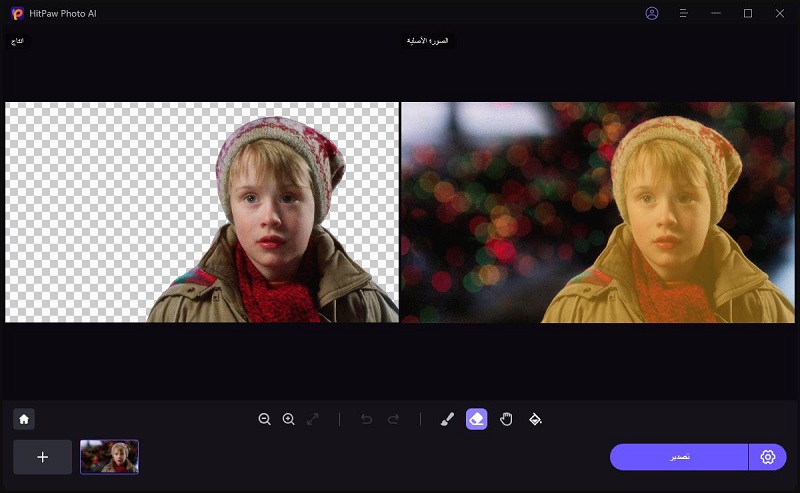
الخطوة 3: ضبط المناطق المحفوظة
يمكنك التحكم في الصورة الأصلية باستخدام زر الفرشاة لضبط المنطقة التي ترغب في الاحتفاظ بها.

وبالإضافة إلى ذلك، يمكنك أيضًا اختيار حجم الفرشاة عن طريق النقر على الزر.
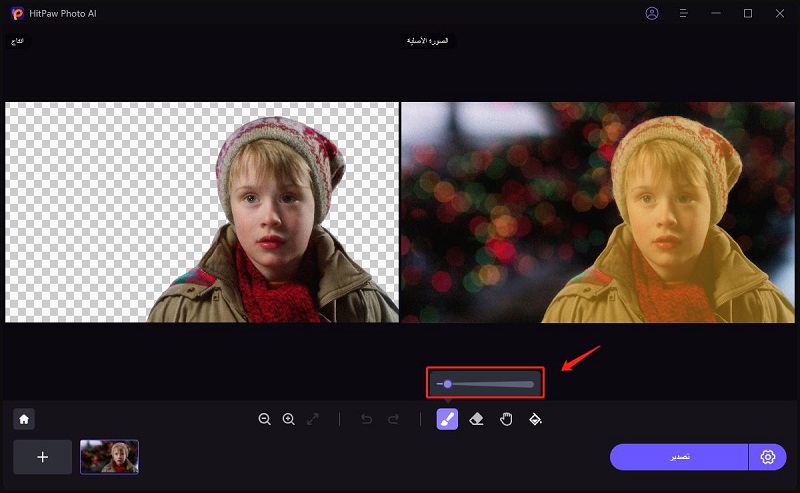
الخطوة 4: ضبط المناطق الممحاة
يمكن ك التحكم في الصورة الأصلية باستخدام زر الممحاة لضبط المنطقة التي ترغب في إزالتها.

أيضًا، يمكنك ضبط حجم الممحاة عن طريق سحب شريط الحجم.
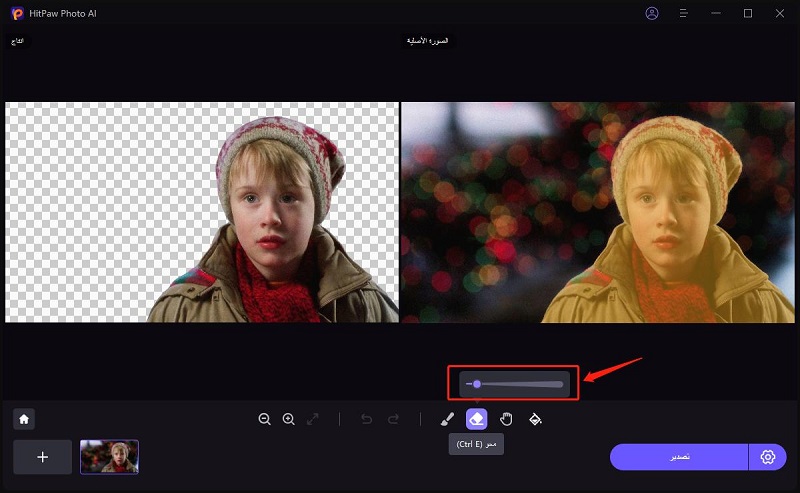
الخطوة 5: تغيير لون الخلفية
بعد ضبط الخلفية التي ترغب في إزالتها، يمكنك اختيار لون الخلفية للتبديل.
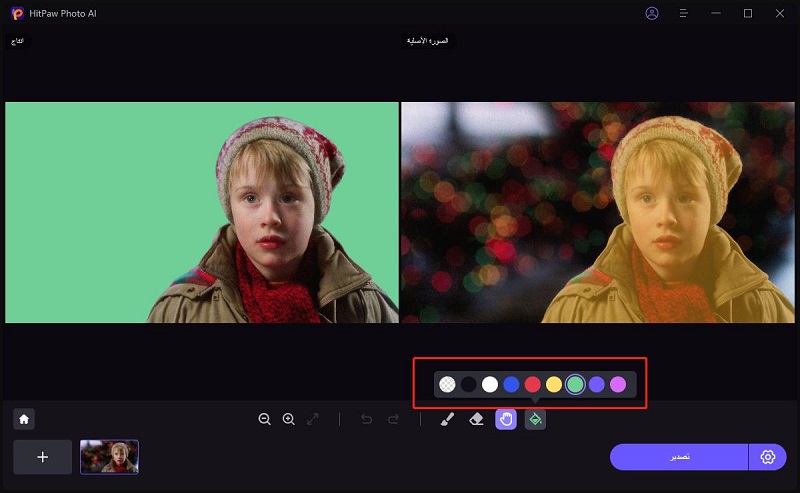
الخطوة 6: تصدير الصورة
يمكنك عرض الصورة مباشرة في Output بعد استبدال لون الخلفية. ثم يمكنك تصفح المسار للحفظ، والنقر على "تصدير" وحفظ الصورة (الصور) النهائية على جهاز الكمبيوتر الخاص بك.